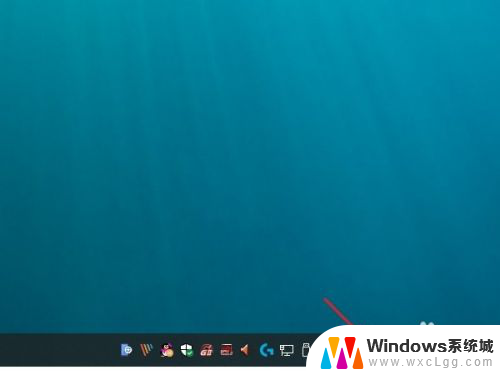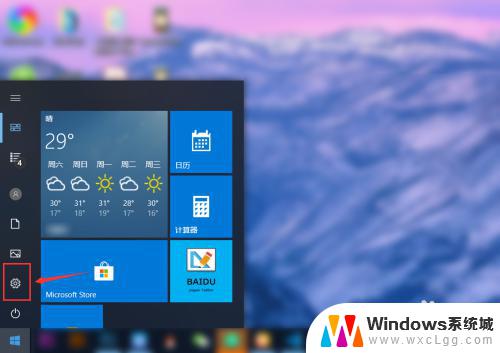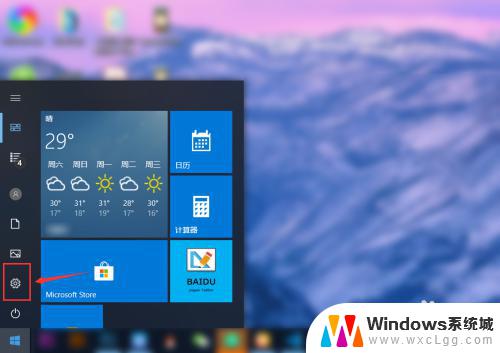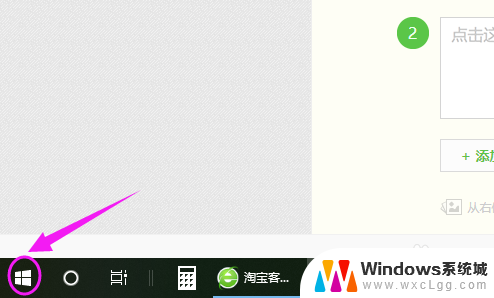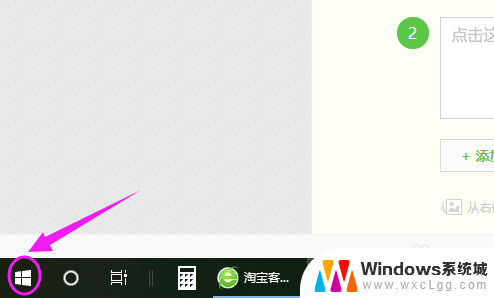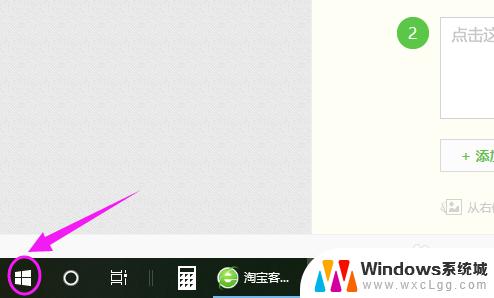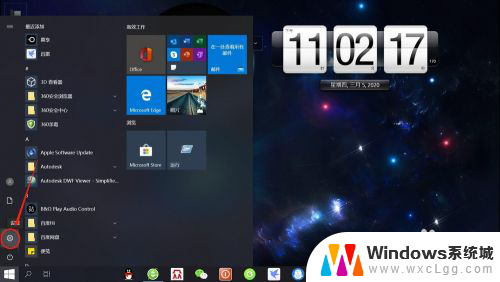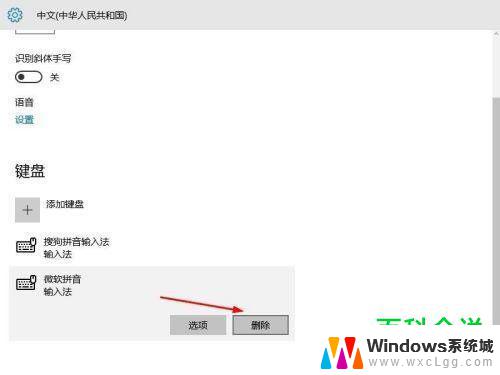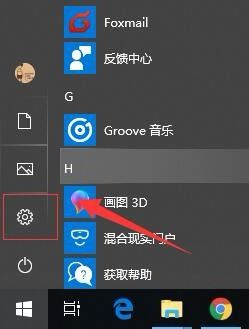微软输入法顿号怎么打 Win10怎么设置默认输入法
在使用Win10系统时,我们经常需要切换不同的输入法来适应不同的语言环境,而如何设置默认输入法成为了许多用户关注的问题。微软输入法是Win10系统自带的一款输入法工具,它的使用方便快捷,但是有些用户不知道如何打顿号。在本文中我们将介绍如何在Win10系统中设置默认输入法,并且分享如何在微软输入法中打顿号的方法。让我们一起来了解吧!
步骤如下:
1.我们知道输入法当中会有英语和中文两种输入模式,当我们在微软拼音的英语模式下按下键盘上的“\"号时,显示出来的也是”\"号。(如图所示)
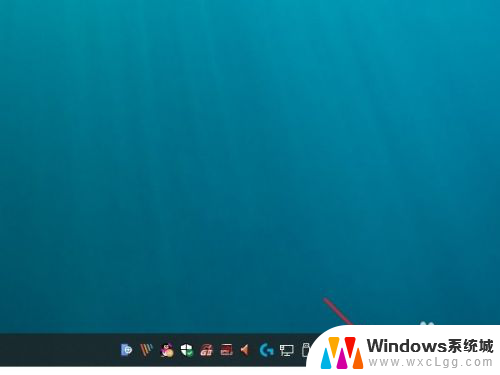
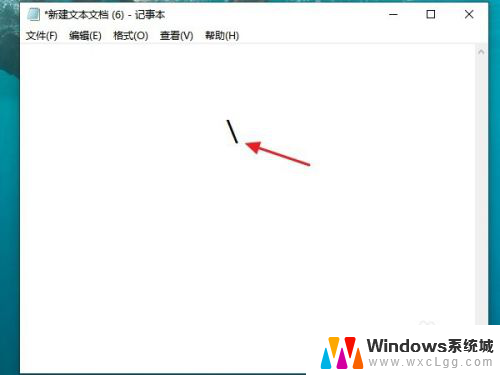
2.如果我们需要把“\"号,切换成顿号要怎么操作呢?首先,我们要将微软拼音切换到中文模式。

3.在切换中文模式时,我们除了用鼠标将”英“字点击成”中“字以外。还可以利用快捷键的切换,在微软拼音输入法的设置中,可以选择自己觉得操作起来比较顺手的快捷键,例如我设置的是”Shift“键,那么当我想从英文模式切换成中文模式时,只需按下”Shift“键便可完成切换。
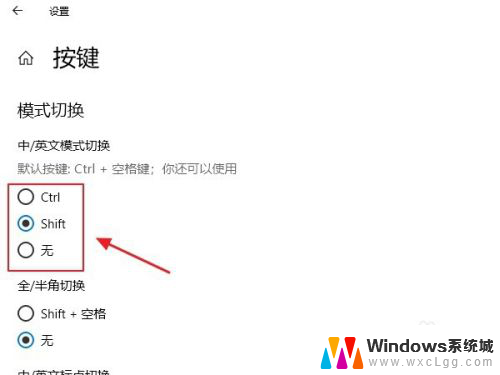
4.当我们设置好中文模式以后,再次敲击键盘上的”\“号键。
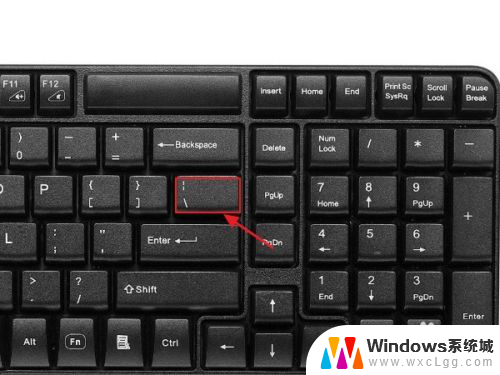
5.这时我们得到的就是一个顿号了。

6.效果图。
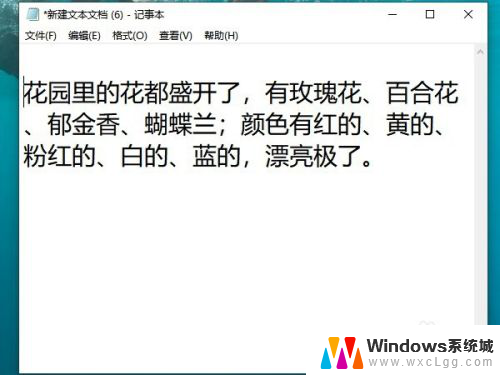
7.总结:
1:先将微软拼音切换到中文模式。
2:可以在输入法设置中,设置切换输入法的快捷键。
3:敲击键盘上的”\“号键。
4:就可以输入顿号了。

以上就是微软输入法顿号怎么打的全部内容,还有不懂得用户就可以根据小编的方法来操作吧,希望能够帮助到大家。